台式电脑声音突然消失的解决方法(一招搞定,恢复你的台式电脑声音!)
对于使用台式电脑的人来说,突然发现电脑没有声音可能是非常令人困扰的问题。无论是影响日常娱乐或者工作,失去了声音的电脑都会给我们带来许多不便。然而,你不必担心,本文将为你提供一些简单但实用的方法,帮助你解决台式电脑声音消失的问题。
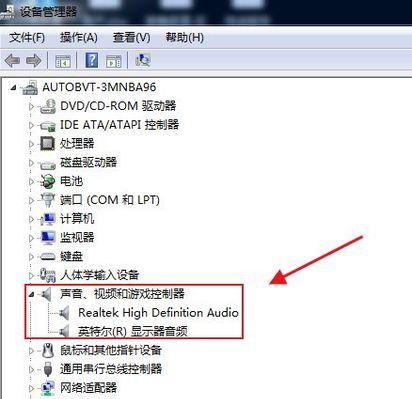
检查音量设置
通过点击任务栏右下角的音量图标,打开音量控制面板。确保主音量控制器的音量不是最低的状态。
检查扬声器连接
检查扬声器是否正确连接到电脑。确保扬声器电源开启,并且连接线没有松动或损坏。
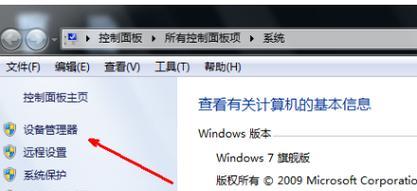
检查音频线连接
如果你使用的是外置音箱或耳机,检查它们与电脑的音频线连接是否牢固。尝试重新插拔一次以确保连接良好。
检查设备管理器
在开始菜单中搜索并打开“设备管理器”。展开“声音、视频和游戏控制器”选项,确保你的声卡驱动程序正常工作,没有黄色感叹号或问号标记。
更新声卡驱动程序
如果声卡驱动程序存在问题,可能导致电脑声音消失。从电脑制造商或声卡制造商的官方网站下载并安装最新的驱动程序。
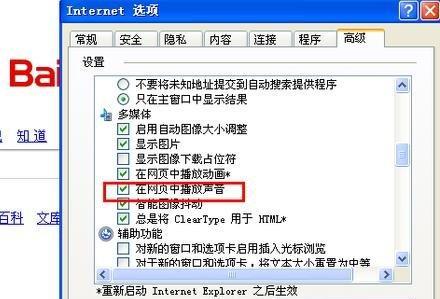
运行音频故障排除工具
Windows操作系统提供了内置的音频故障排除工具。通过“设置”>“更新和安全”>“故障排除”>“音频播放”找到该工具,并运行它来修复可能存在的问题。
检查静音设置
有时候,电脑的声音消失是因为将某些应用程序或系统设置静音了。在音量控制面板中,确保没有应用程序或系统被静音。
重新启动电脑
重新启动电脑可以解决一些临时的软件问题,可能会使声音恢复正常。
清理注册表
使用可信赖的注册表清理工具清理电脑注册表中的垃圾和错误项,这有助于解决一些与声音相关的问题。
检查硬件故障
如果你尝试了以上方法仍然没有声音,可能是硬件故障所致。在这种情况下,建议联系专业人员检查和修复你的电脑。
检查声卡设置
打开控制面板,选择“硬件和声音”,找到“声音”。在“播放”选项卡中,确保正确选择默认音频设备。
禁用并启用声卡
在设备管理器中找到声卡,右键点击选择“禁用设备”,然后再次右键点击选择“启用设备”,以刷新驱动程序。
回滚声卡驱动程序
如果你最近更新了声卡驱动程序并出现声音问题,尝试回滚驱动程序到之前的版本。
修复操作系统
如果你的操作系统出现问题,可能会导致电脑没有声音。尝试使用操作系统安装光盘或USB驱动器进行修复。
当台式电脑声音突然消失时,通过检查音量设置、连接扬声器、检查音频线连接、更新声卡驱动程序等方法,我们可以很大程度上恢复电脑的声音。如果问题依然存在,可能需要考虑硬件故障或操作系统问题,此时最好寻求专业人员的帮助。希望本文提供的方法能够帮助你解决台式电脑声音消失的问题,让你重新享受到优质的音频体验。


